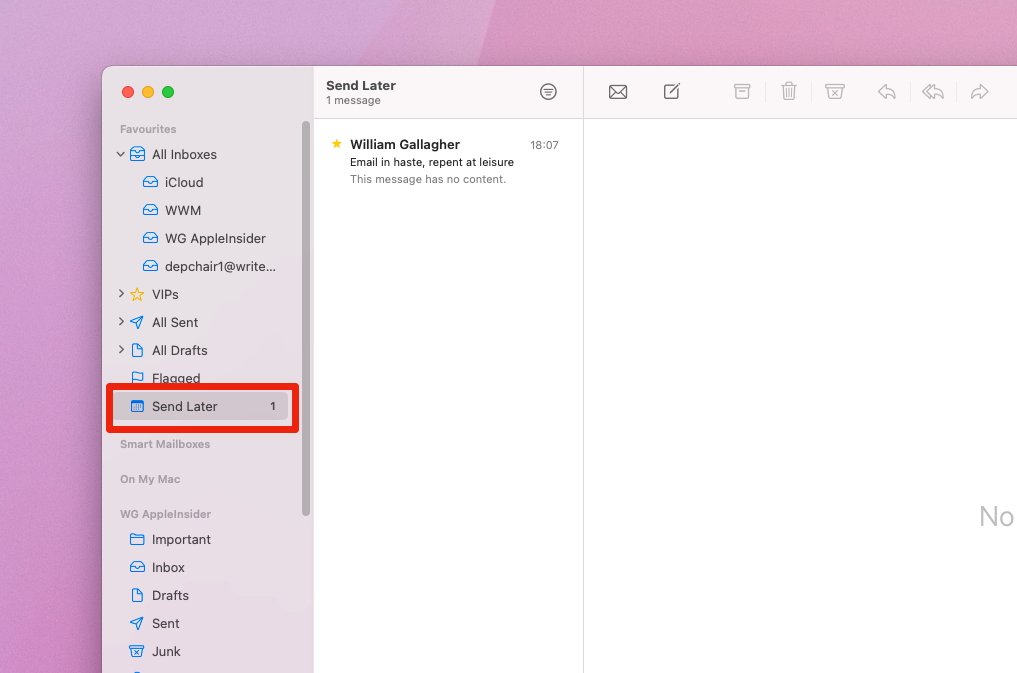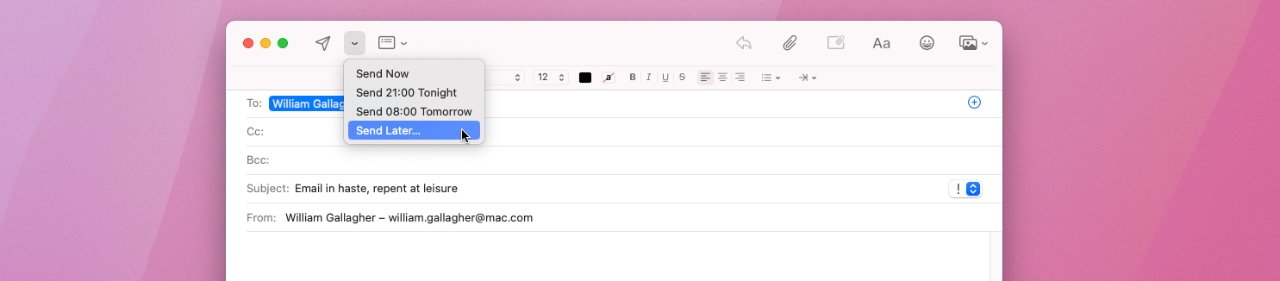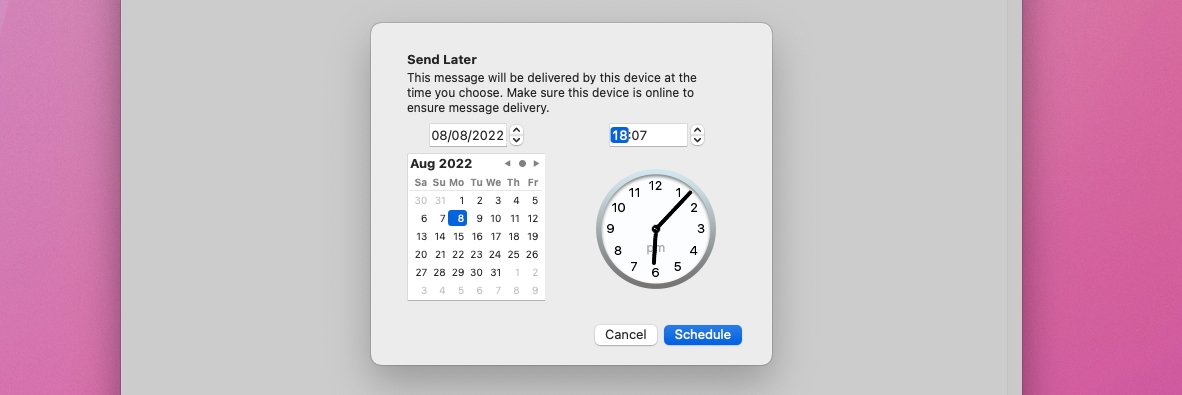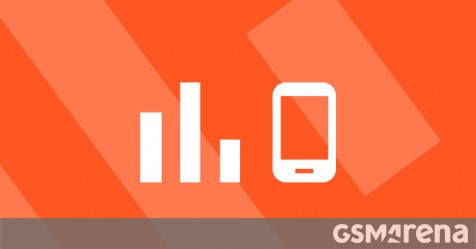Cómo programar y cancelar el envío de correos electrónicos en macOS Ventura
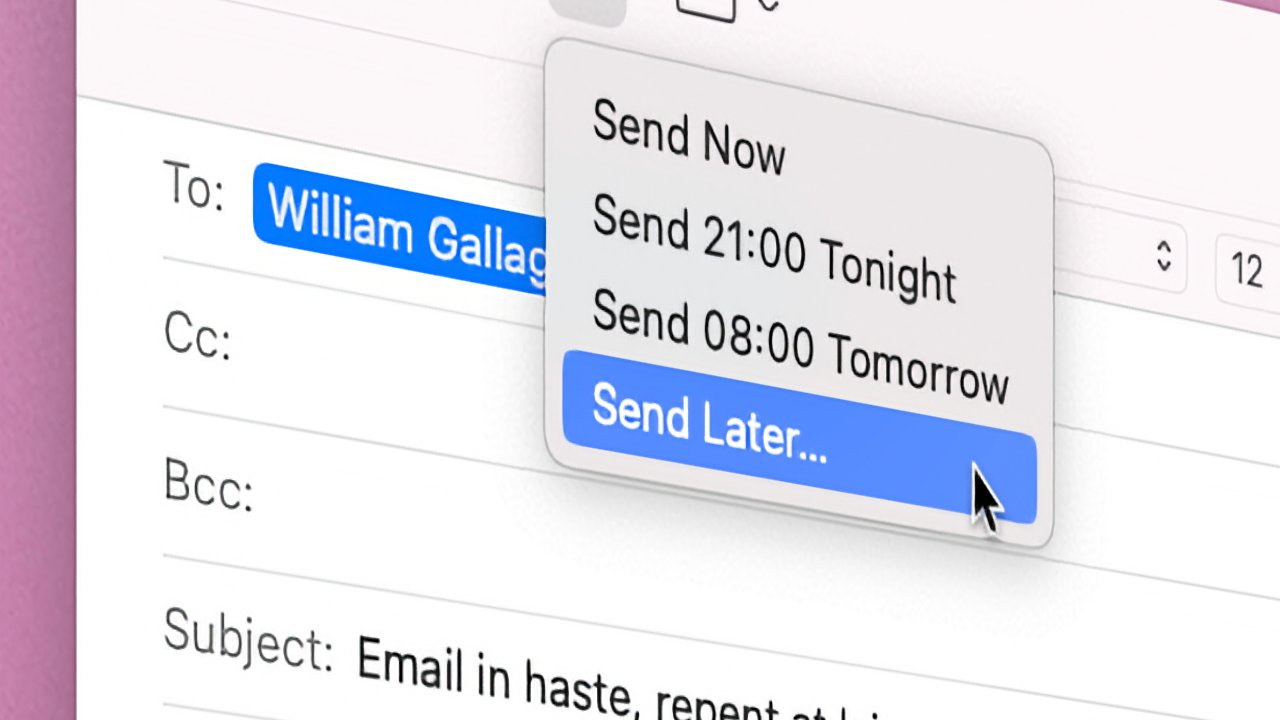
AppleInsider cuenta con el apoyo de su audiencia y puede ganar comisiones como asociado de Amazon y socio afiliado en compras que califiquen. Estas asociaciones de afiliados no influyen en nuestro contenido editorial.
Apple finalmente le ha dado a Mail la capacidad de darse de baja de un correo electrónico o programar uno para que se envíe más tarde, en macOS Ventura. Sin embargo, existen limitaciones, así que aquí le mostramos cómo hacer lo que puede y cómo evitar lo que no puede.
Lo principal a tener en cuenta con las nuevas funciones de Apple Mail es que todas dependen de la aplicación para crear y usar buzones de correo temporales. El correo siempre tiene que seleccionar ciertas funciones, por ejemplo, cada vez que hace clic en el botón Enviar.
No notará lo que sucede a continuación si su conexión a Internet es rápida o si usa Mail sin que la aplicación muestre sus múltiples buzones. Pero si fue solo un destello en el rabillo del ojo, es posible que en algún momento hayas visto aparecer un nuevo buzón llamado Bandeja de salida.
El correo siempre muestra su bandeja de entrada, ya sea que esté vacía o no, pero la Bandeja de salida solo existe donde hay correo para enviar y, por alguna razón, no se envió de inmediato.
de macOS ventura en adelante, esta Bandeja de salida puede convertirse en una vista más familiar, ya que permanece unos segundos más de lo habitual. Y también puede hacerlo un nuevo buzón llamado Enviar más tarde.
Cancelar el envío de correos electrónicos
- envía tu e-mail
- Abrir barra lateral (elija Ver, Mostrar barra lateral si aún no está abierta)
- busca las palabras deshacer enviar en la parte inferior de la barra lateral
- Hacer clic deshacer enviarsi eres lo suficientemente rápido
Tienes 10 segundos para encontrar deshacer enviar y haga clic en él. Si no tiene la barra lateral abierta, no hay otro lugar para ver el deshacer enviar opción, ni hay un teclado corto que pueda usar.
Si está acostumbrado a tener la barra lateral abierta, verá que Mail le informa que está descargando nuevos mensajes o enviando algunos. Donde dice es donde ahora, pronto, dirá deshacer enviar.
Esto no es lo mismo que el aparentemente idéntico recurso en Mensajes. En Mensajes, con ciertas restricciones, todo lo que escribes se envía a la otra persona y aún puedes darte de baja.
Todavía puede recuperarlo incluso después de que se haya enviado un Mensaje. Eso no es lo que sucede aquí.
Todo lo que sucede es que, en lugar de enviar su correo electrónico solo porque hizo clic en el botón Enviar, Mail espera. Durante diez segundos.
Durante esos diez segundos, el correo electrónico no llegó al destinatario, no salió de tu Mac. Estás en la Bandeja de salida y haciendo clic en deshacer enviar simplemente te saca de allí.
Saca el mensaje de la cola para ser enviado, incluso si es solo una cola de correo electrónico, y lo abre de nuevo para que lo edites. La suposición es que te diste cuenta de que querías decir algo más o cambiaste de opinión sobre lo que dijiste y de cualquier manera quieres editarlo ahora.
De lo contrario, si simplemente no desea que se envíe, puede hacer clic en el ícono de la papelera en el mensaje abierto.
Cómo usar la nueva función Enviar más tarde de Mail
- Escriba su correo electrónico normalmente, pero no haga clic en Enviar
- Haga clic al lado del botón Enviar para un menú desplegable
- Elige uno de los horarios sugeridos o
- clickea en Enviar más tarde…
- Use el selector de fecha y hora para programar su correo electrónico
- clickea en Cronología
- No apagues tu Mac
Aparece un nuevo buzón llamado Enviar más tarde y su mensaje está allí. Le dirá claramente a qué hora está programado para enviarse y se enviará exactamente a esa hora, a menos que su Mac esté apagada.
En la primera versión beta del desarrollador, hubo problemas si la Mac estaba inactiva, pero parece que se resolvieron. Para que su Mac pueda dormir cuando se envían mensajes, no necesita dejar encendida la pantalla Retina 5K de su iMac durante la noche.
Reprogramar un envío de correo electrónico más tarde
Es sorprendentemente fácil hacer clic en uno de los horarios sugeridos en lugar de elegir uno propio. Si hace esto o por cualquier otro motivo desea cambiar la hora programada para enviar un mensaje, puede hacerlo.
- Abra el buzón Enviar más tarde
- Haga doble clic en el mensaje
- Busque la línea en la parte superior que dice cuándo está programado que el mensaje
- Haga clic en Editar
A partir de ahí, haces exactamente lo mismo que cuando estabas programando inicialmente el mensaje.
No es el primero, pero quizás el mejor.
No es que haya mucho poder y flexibilidad en la nueva función de Apple Mail. Esta es una herramienta contundente, pero con la falta de mucha personalización viene la simplicidad.
Durante mucho tiempo ha habido formas de hacer exactamente lo mismo enviar y programar la cancelación. Gmail incluye la función y la herramienta de correo electrónico de terceros que SaneBox ha proporcionado para Apple Mail y más.
Pero si no es lo suficientemente útil como para cambiar a Gmail o suscribirse a SaneBox, porque Apple lo incluye en macOS Ventura, lo usará. Su presencia y simplicidad significan que es fácil de descubrir, fácil de usar.
Y después de usarlo, se sorprenderá de la frecuencia con la que usa Deshacer Enviar y Enviar más tarde.